
除了传统的关机方法外,Win中隐藏了哪些有趣但鲜为人知的关机方法?今天,我将向您介绍关闭计算机的100种方法!别惊讶,让我们聚在一起.
一整套100种关闭计算机的方式: 定时shutdown_Slide shutdown_自动关闭的详细说明
1,滑动以关闭
滑动到关闭是Win10内置的一个小命令,它允许计算机和手机滑动屏幕以完成关闭.
第一步: 使用组合键Win + R打开并运行,然后按如下所示输入“ slidetoshutdown”,然后单击“确定”,如下图所示.

第2步: 将锁定屏幕拖动到屏幕底部,计算机将关闭.
2,合上盖子,然后关闭
在正常情况下,笔记本电脑将在屏幕关闭时进入睡眠状态,而当我们再次打开计算机时,系统将唤醒. 但是我们可以将其设置为在关闭屏幕后开始关机而不是进入睡眠状态.
步骤1: 在搜索框中输入“控制面板”,然后将其打开.
第2步: 将查看方法修改为“大图标”,找到并单击“电源选项”.
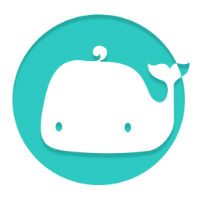
第3步: 单击左侧的“选择关闭盖子的功能”.
第4步: 将“关闭盖子时”的两个选项都修改为“关闭”,然后保存更改. 这样,下次关闭屏幕时,计算机将开始关闭.
3,自动关机
如果您要定期关闭计算机,但又不想下载第三方软件,则实际上只需在操作过程中输入一行命令即可.
设置关机计划

使用组合键Win + R打开并运行,然后按如下所示输入shutdown -s -t 120,计算机将在120秒后开始关闭(-s和-t之前有空格,还有时间可以自由修改).
然后,您将收到计划关闭的提醒,只需将其关闭即可.
取消关机计划
如果要临时取消关机,则只需在操作过程中输入shutdown -a即可取消关机计划.
4. 快捷键关闭

第一种类型: Alt + F4
显示桌面时,按组合键Alt + F4可直接打开“关闭获胜”对话框,然后单击“确定”开始关闭.
第二种类型: Ctrl + Alt + Delete
当计算机卡住时,您可以尝试使用组合键Ctrl + Alt + Delete进入管理界面,并通过右下角的关闭按钮重新启动和执行其他操作.
5. 强制关机
当然,最强的关闭方法是用力关闭计算机. 长按电源按钮可强行关闭计算机. 这是当计算机为蓝色,黑色或卡住时重新启动的强大工具.
但是,频繁使用强制关机可能会对计算机的硬盘,系统和数据造成不同程度的损坏. 尽管可能性很小,但最好尽可能少地使用它.
我不会介绍更多计算机关机技术. 本文仅讨论这5种常见的关机方法. 欢迎您探索余下的95种方式,例如远程控制关闭,远程关闭等,这更加令人难以置信. 拔出内存时,有电源关闭;拔出显卡时,也有电源关闭. 您也可以关闭站立,坐下,躺下关闭电源,在厨房中关闭电源,在树林中关闭电源等. 并解锁新的关机位置!
本文来自电脑杂谈,转载请注明本文网址:
http://www.pc-fly.com/a/jisuanjixue/article-307251-1.html





















 被折叠的 条评论
为什么被折叠?
被折叠的 条评论
为什么被折叠?








